2014年06月22日(Sun)

WordPressのパスワードを2つに増やせるプラグイン「Google Authenticator」と「Stealth Login Page」を比較
WordPressのセキュリティ対策には様々なものがありますが、とりあえず簡単なものからと思い探していると2段階認証やパスワードを増やせるというプラグインをインストールするだけで出来る対策を見つけました。
候補となったプラグインは、「Google Authenticator」と「Stealth Login Page」です。
どちらのプラグインもWordPressにログインする際に2つ目のパスワード入力を追加できるというものですが、「Google Authenticator」の方は、スマートフォンを利用してワンタイムパスワードを生成して更にセキュリティを高めるというGoogle関係者も使っているらしい代物です。
「Stealth Login Page」を試してみた
まずは、簡単そうな「Stealth Login Page」のプラグインからインストールして試してみました。
インストールも設定も凄く簡単で、数分で使用する事が出来ました!面倒くさがりな人には、オススメです。
設定画面が英語なのが面倒ですね…でも、最初だけ頑張れば問題はないですかね。
「Stealth Login Page」のインストール方法はコチラ
「Stealth Login Page」インストール後のWordPressログイン画面
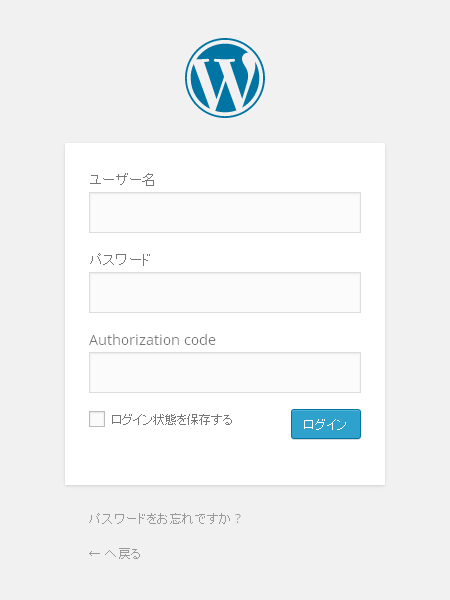
「Google Authenticator」を試してみた
「Google Authenticator」のプラグインは、「Stealth Login Page」と比べると少し面倒でした。
アプリでもプラグインでもインストールする順序は、どちらが先でもよいのですが、スマートフォンに「Google 認証システム」のアプリをダウンロードしなければなりません。
よく考えたらもスマホが無いと使えないですね…
WordPressにもプラグインをインストールした認証用のQRコードを生成してスマホで読み取れば使用できます。
WordPressにログインする際は、スマホのアプリが必要になってくるので少し面倒ですね…
「Google Authenticator」のインストール方法はコチラ
「Google Authenticator」インストール後のWordPressログイン画面
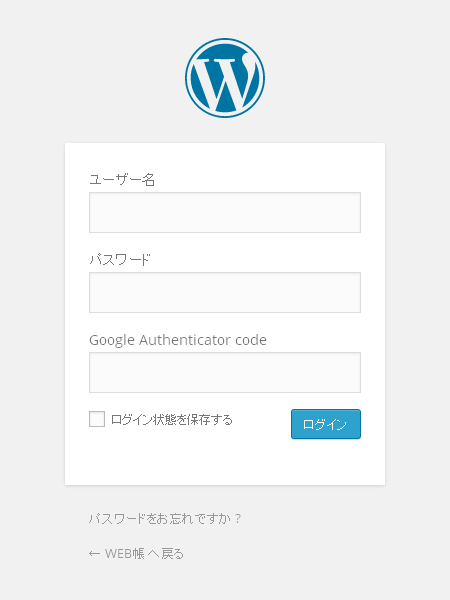
検討した結果
セキュリティの高い「Google Authenticator」と簡単に導入できる「Stealth Login Page」を比較し考えましたが、目的はセキュリティを高めることなので毎回アプリを立ち上げるのは面倒ですが「Google Authenticator」にしようかなと考えています。 スマホを持ってない人やスマホが苦手な人に納品する場合は、「Stealth Login Page」にするなどにして使い分けて対応するのも有りですね。
コメント(0件)
WordPressのパスワードを2つに増やせるプラグイン「Google Authenticator」と「Stealth Login Page」を比較に対するご意見、ご感想、情報提供など皆様からのコメントをお待ちしております。 お気軽にコメントしてください。
コメントフォーム